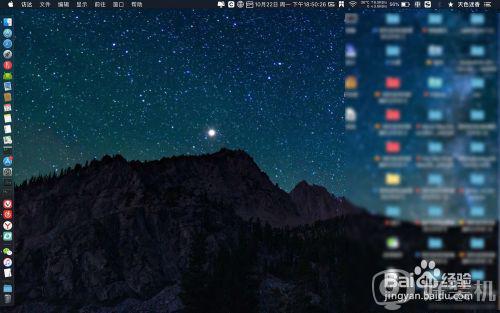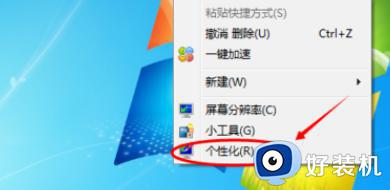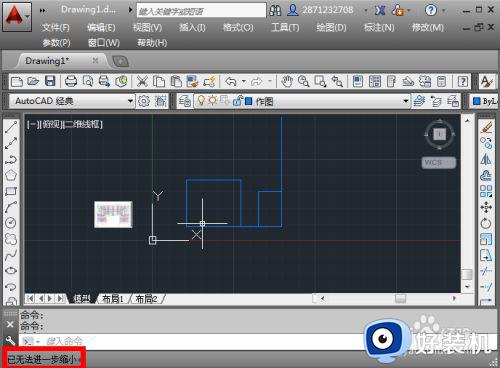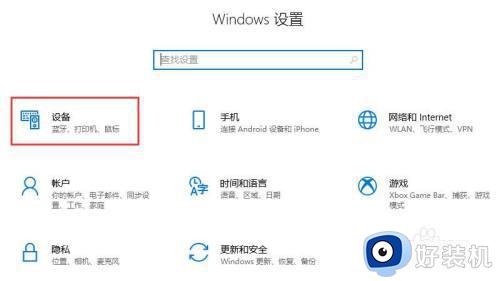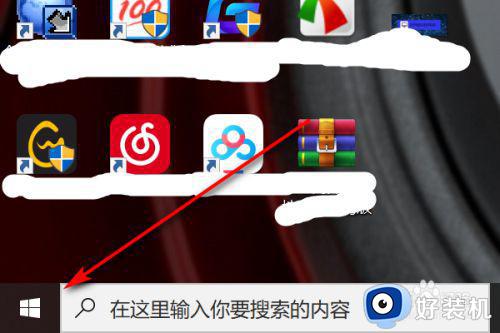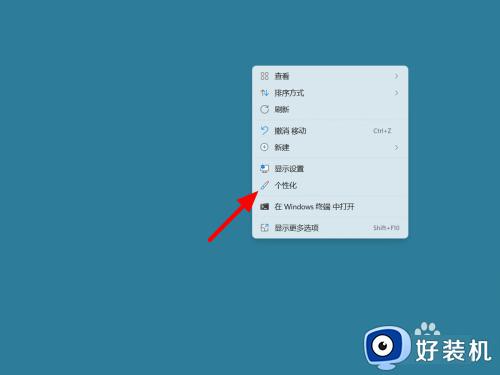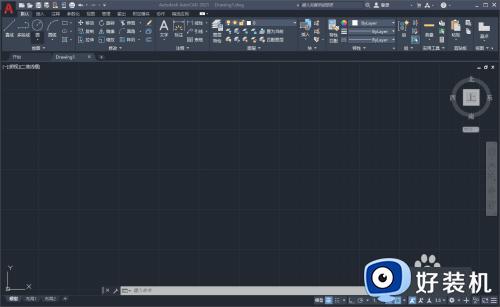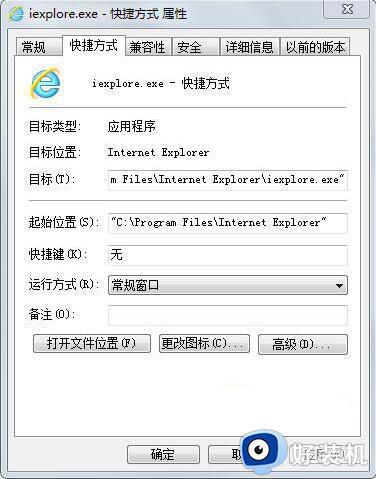AutoCAD2020图纸大小设置步骤详解 自定义AutoCAD2020图纸大小的方法
AutoCAD2020图纸大小设置步骤详解,AutoCAD2020是一款广泛使用的设计软件,用于制作各种类型的图纸和模型,在使用AutoCAD2020时,准确的图纸大小设置是非常重要的。本文将详细介绍AutoCAD2020图纸大小设置的步骤,以及如何自定义图纸大小,提高工作效率和准确性。
操作方法:
1、双击启动运行AutoCAD2020。进入到它的操作界面。当然你可以点击新建图标,从新建立一张图纸绘制。
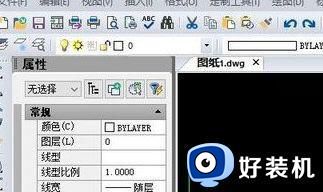
2、在操作界面的上方找到文件窗口,并在下拉框中我们找到打开命令然后用鼠标点击。在界面所弹出的窗口中快速的把你所需要的图纸文件进行打开。
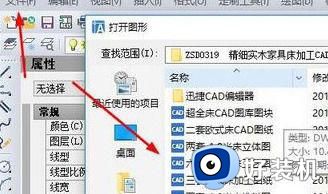
3、图纸进行打开过后,可以在图纸上看到之前所进行设置的图纸比例,在界面上方找到格式窗口,在下拉框内用鼠标进行点击比例缩放列表命令。
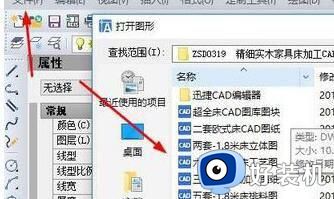
4、在界面所弹出的界面中,可以直接点选左侧窗口内的系统所进行设置的图纸比例数值,之后在点击界面下面的确定即可。
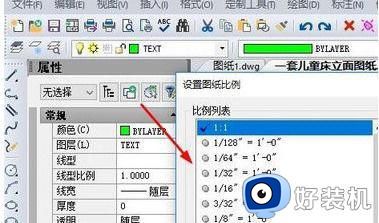
5、若左侧窗口内的比例数值没有你满意的,可以点击修改命令,从而自己进行设置所需要的比例数值。
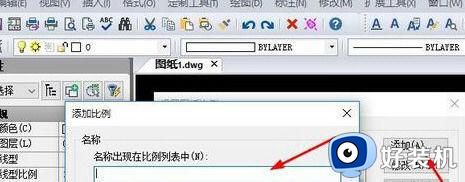
以上是有关自定义AutoCAD2020图纸大小的方法说明,如果有遇到类似情况的用户,可以按照本文提供的方法解决问题。